الآن يمكنك تحميل تطبيق ديسكورد Discord v23.0 APK المتخصص في التحدث واللعب مع أصدقائك أون لاين. هل أنت من عشاق الألعاب الإلكترونية؟ هل أنت تبحث عن طريقة تمكنك من التحدث مع أصدقائك أثناء اللعب؟ هل تريد التواصل مع أسرتك بواسطة الفيديو؟ يعتبر تطبيق Discord مطابق نوعًا ما لخواص برنامج هاجو حيث أنه يعتبر من أفضل التطبيقات التي تساعدك على التواصل مع غيرك سواء كان قريب أو بعيد في المنطقة الجغرافية الخاصة بك، لا يهم ذلك. فهو يتميز بأنه لا يحتاج إلى اتصال قوي بالإنترنت ويدعم جودة عالية خاصةَ عند إجراء الاتصال.
تطبيق Discord v23.0 APK
|
اسم التطبيق |
Discord |
| حجم التطبيق | 68MB |
| متطلبات التشغيل | اندرويد 5 فيما فوق |
| المبرمج | Discord, Inc |
| تاريخ التحديث | 1 يونيو 2020 |
تحميل تطبيق ديسكورد 2020
تطبيق Discord
ديسكورد هو أحد التطبيقات التي من الممكن أن تندرج تحت نمط تواصل اجتماعي لأنه يمكنك من التواصل مع أصدقائك أو غيرك، وفي نفس الوقت أحد التطبيقات التي تكون تابعة لنوع الألعاب (Gaming) فهو باختصار يتيح لك التواصل مع أصدقائك أثناء لعبك بأحد الألعاب الإلكترونية مثل لعبة PUBG أو لعبة Call Of Duty أو لعبة Free Fire أو لعبة Fortnite.
فهو يسمح لك بتكوين أو إنشاء غرف جماعية للمحادثة أو أن تتحدث مع صديقك مباشرةََ بدون تقييد وذلك عن طريق إنشاء Servers أو خوادم باللغة العربية التي بمثابة الغرف التي تستطيع أن تتحدث بها مع من تشاء بكل سهولة. فهو يضم 8 قوالب يمكنك الاختيار من بينها ليكون القالب المفضل لك هو القالب المختار من قبلك وهما Gaming, Friends, Study Group, Artists & Creators, Clubs, Local Community.
ديسكورد من التطبيقات التي تدعم أنظمة التشغيل المختلفة مثل الاندرويد، الايفون، الويندوز، وكذلك الماك ليكون مناسب لجميع المستخدمين مهما اختلف النظام المفضل لهم، فهو يعتبر أحد التطبيقات البديلة عن تطبيق زووم ولكن في هذه الحالة هو غير مخصص لإجراء الاجتماعات بل مخصص لهواة أو عشاق الألعاب. فمثلًا عند إرسال طلب صداقة من قبل الآخرين، فهو سيرسل لك إشعار بأن أحدهم يريد صداقتك مثل تطبيق الفيسبوك بالضبط وكذلك عند الموافقة لتعرف من قبل طلب صداقتك ومن لا.
ديسكورد يمكنك من إرسال واستقبال الرسائل سواء كانت نصية أو مرئية “صور أو فيديو” ويتيح لك التحكم في الصوت سواء كان ارتفاع أو انخفاض مثل خاصية الصوت الموجودة في هاتفك بالضبط ويمكنك من تغيير الحالة الخاصة بك بمعنى يتيح لك تعديل Status لتصبح أون لاين (Online) أو غير مرئي (Invisible) أو Do Not Disturb (عدم الإزعاج) أو Idle (عاطل عن العمل) أو وضع حالة مخصصة بالضغط على Set a custom status، كما يسمح لك بتغيير نوع أو قالب الخادم الخاص بك كما ذكرنا سابقًا. ويدعم إرسال الرسائل باللغة العربية، ويتيح لك إرسال الملصقات الكرتونية مثل أغلب تطبيقات المراسلة كالماسنجر أو تطبيق Tiya.
شرح استخدام Discord
- بعد تحميل التطبيق على هاتفك، سيظهر لك هذا الشكل:
- كل ما عليك فعله هو الضغط على Register.
- قم بإدخال بياناتك الخاصة وهي (اسم المستخدم، البريد الإلكتروني، وكلمة المرور)، ثم اضغط على Create an account.
- ثم بعد ذلك سيظهر لك إنشاء الخادم الخاص بك وتحديد نوع القالب الذي سيجمعك أنت وأصدقائك أو اضغط على Join a friend on Discord في حالة إذا كان لديك دعوة بالفعل.
- بعد اختيار القالب، سيعرض لك هذه الصورة:
- كل ما عليك هو الضغط على Create Server.
- بعد ذلك سيظهر لك رابط السيرفر الخاص بك لتقوم بإرساله إلى أصدقائك لكي ينضموا لك.
- عند الضغط على علامة الضبط، سيعرض لك عِدة اختيارات يمكنك التعديل عليها، وهي كالتالي:
- تغيير نوع القناة.
- مدة الإنقضاء “12 ساعة أو يوم كامل أو بدون حدود (No Limits)”.
- تحديد أقصى عدد يستطيع أن ينضم لهذا الخادم.
- الموافقة على منح أو إذن العضوية المؤقتة.
- بعد إنشاء الخادم أو Server الخاص بك، سيظهر لك الصفحة الرئيسية للتطبيق وهي كالتالي:
- عند الضغط على علامة أو رمز الأعضاء، سيعرض لك الصورة التالية:
- عند الضغط على Search سيتيح لك البحث عن العضو بالاسم.
- عند النقر على Pins سيعرض لك الرسائل المثبتة مثل خاصية المنشور المثبت الموجودة في جروبات الفيسبوك.
- عند الضغط على Notifications سيعرض لك المدة التي تيتح لك كتم صوت القناة لهذه المدة أو تعديل الإشعارات بصفة عامة.
- عند النقر على Invite Members سيمكنك من دعوة أعضاء أو أصدقاء للخادم الخاص بك.
- عند الضغط على Settings سيعرض الضبط الخاص بالخادم الخاص بك:
- عند الضغط على Add a server icon في الصفحة الرئيسية للتطبيق، سيعرض لك مجموعة من الإعدادات الخاصة بالخادم وهي مثل تغيير منطقة الخادم أو Server Region مثل ما يبدو في الصورة التالية:
- عند الضغط على (الثلاث شرط التالية لكلمة #general) سيعرض لك الصورة التالية:
- عند النقر على Text Channels سيمكنك من إنشاء قنوات نصية أو عند الضغط على Voice Channels سيتيح لك إنشاء قنوات صوتية.
- عند الضغط على علامة الإضافة سيعرض لك إنشاء خادم جديد أو الإنضمام لخادم موجود بالفعل!
- عند الضغط على Join a server سيعرض لك رابط أو كود الدعوة.
- بعد إدخال الرابط أو الكود، اضغط على Join Server.
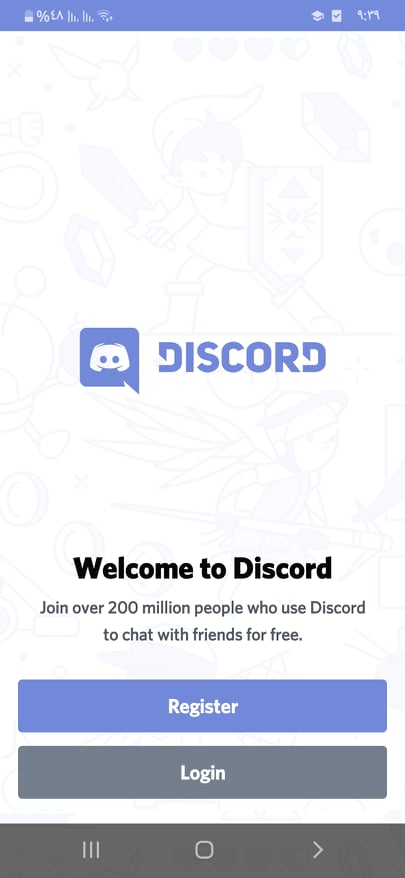

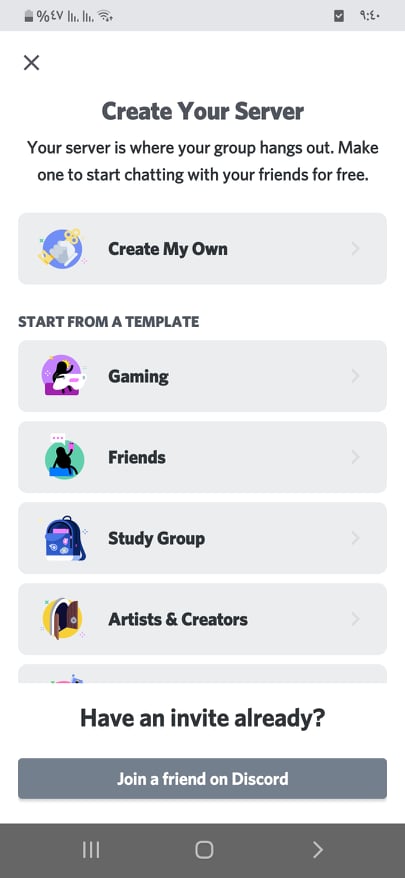
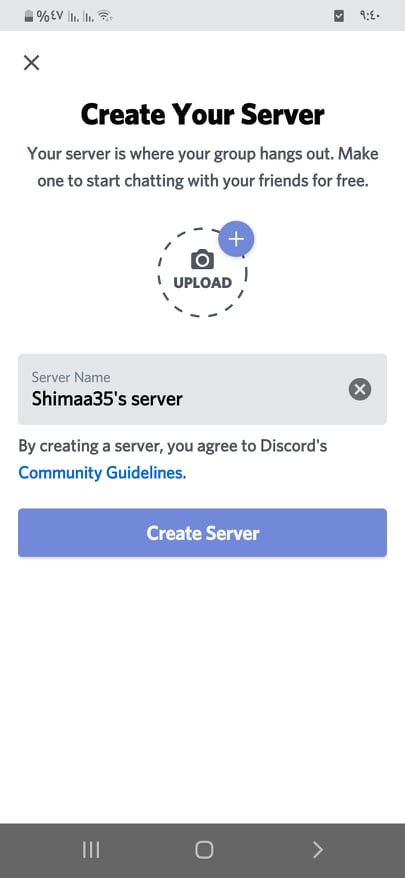
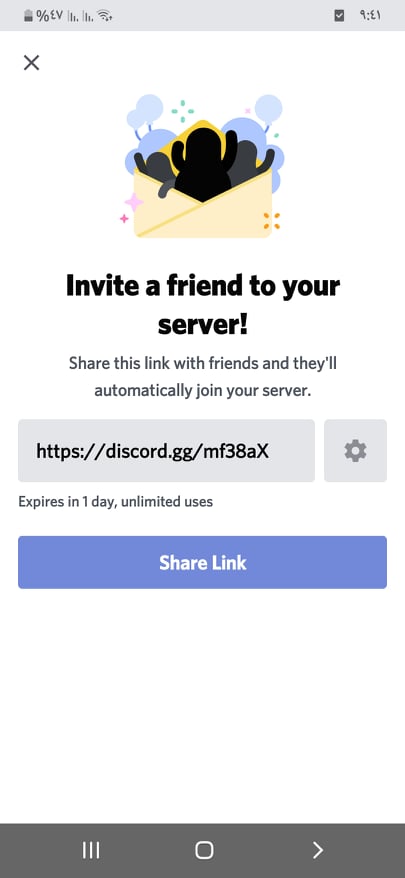
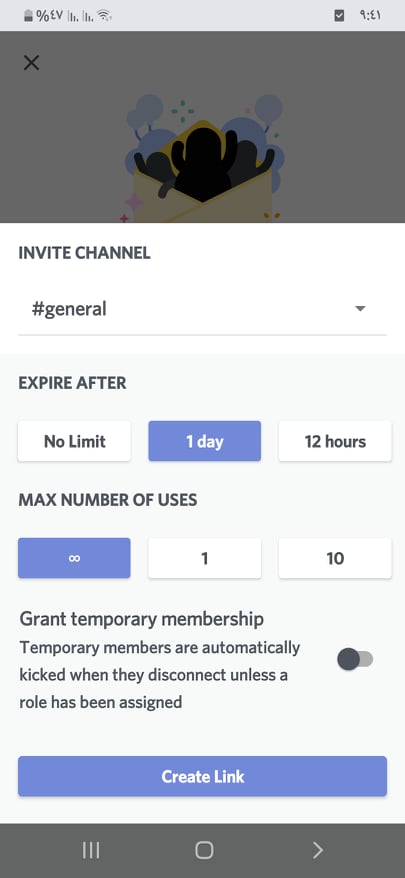
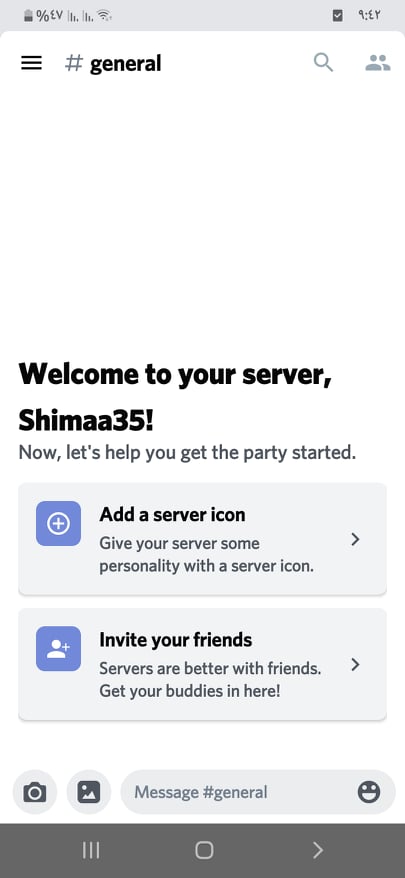
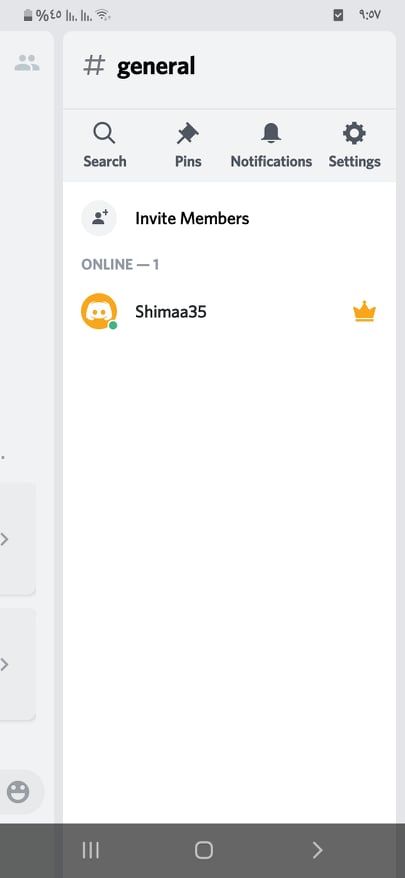
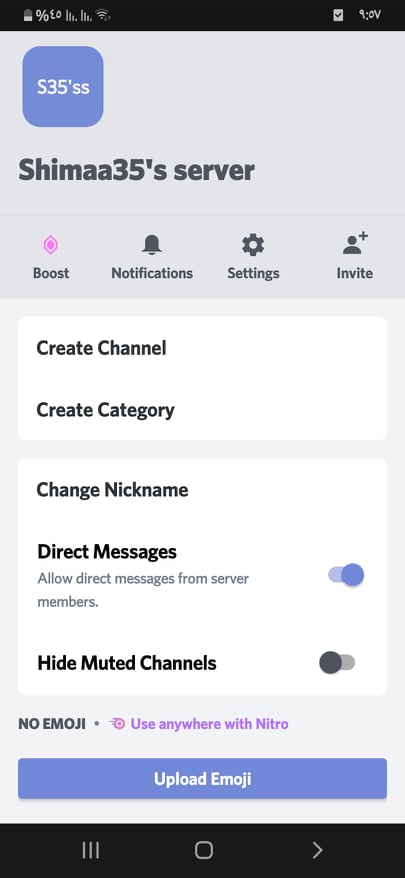
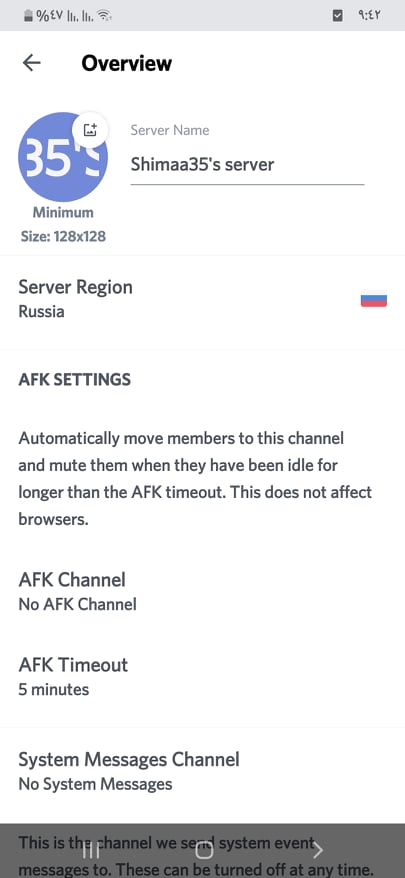
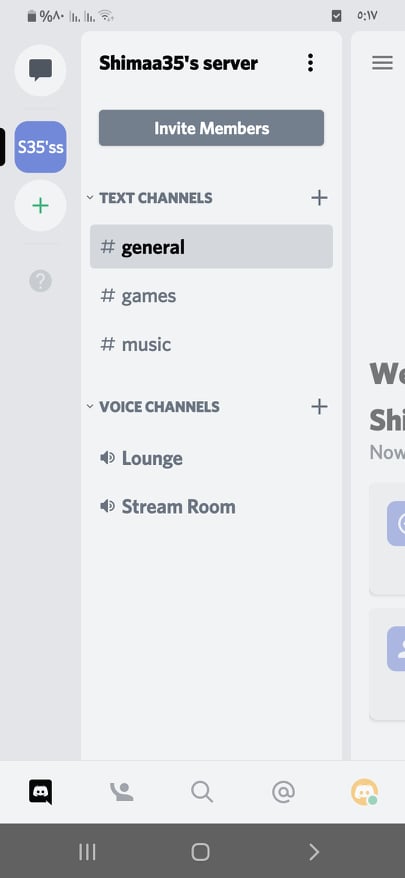
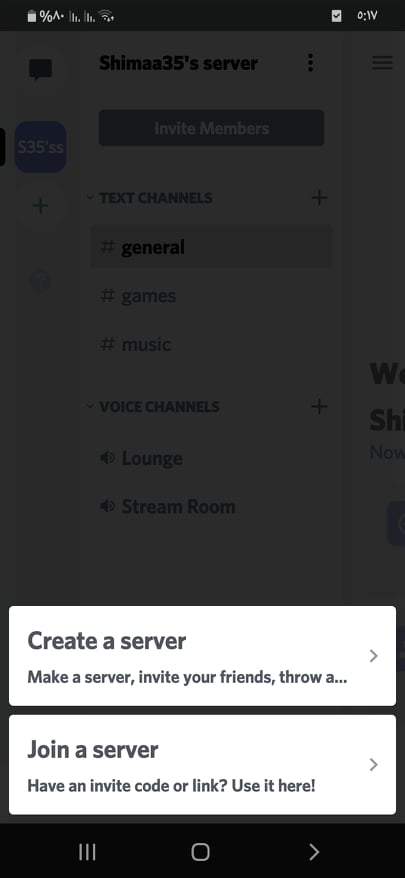
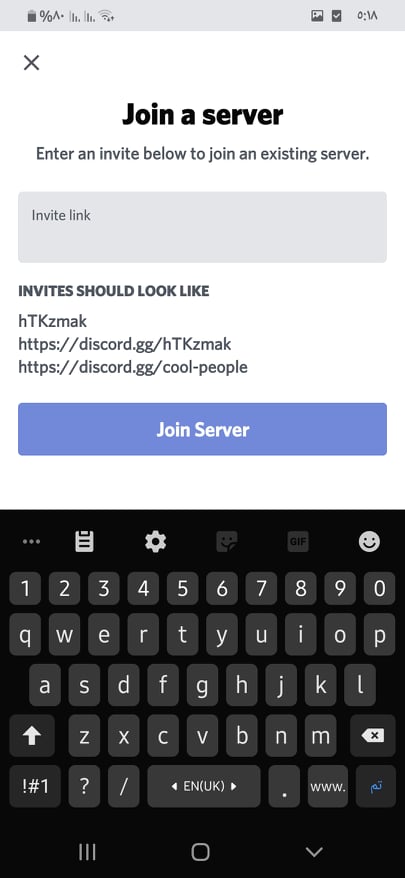


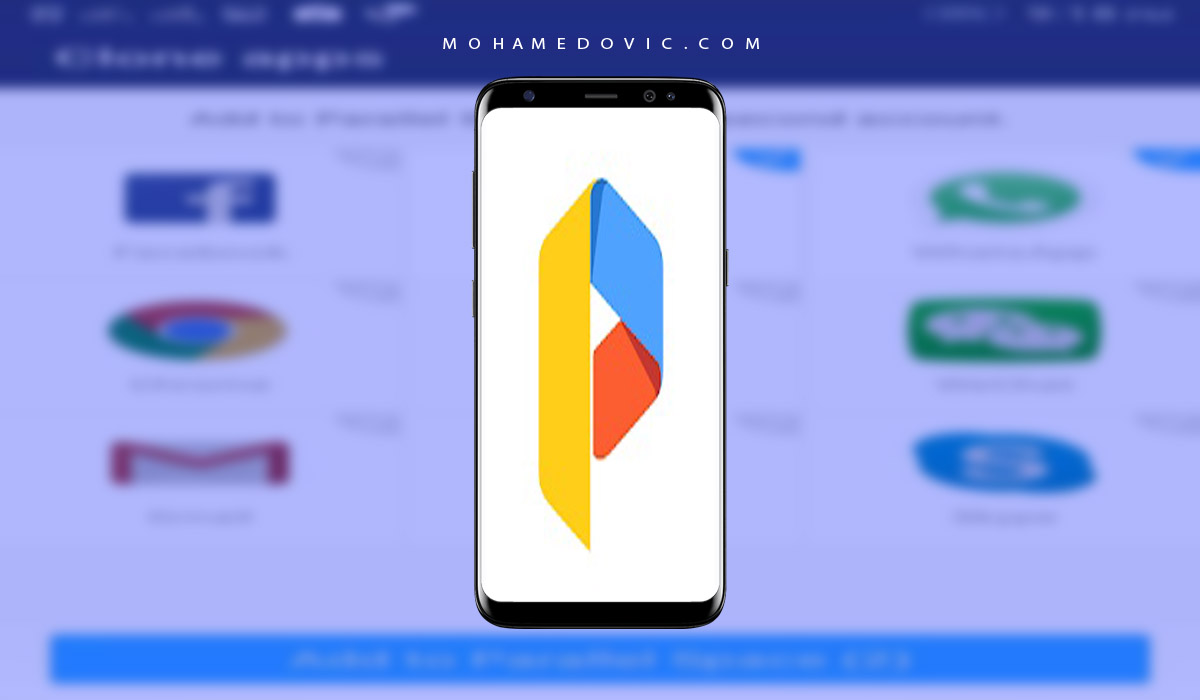
![تحميل تطبيق ازار 2020: AZAR v3.59.2 [لمكالمات الفيديو والرسائل النصية] 19 تحميل ازار 2020](https://mohamedovic.com/wp-content/uploads/2020/06/Download-Azar.jpg)